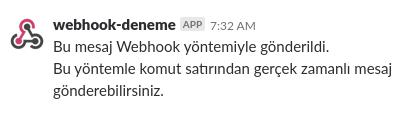Komut Satırından Slack Mesajı Gönderme
Mesaj yapımızı oluşturduk ve Curl parametrelerimizle birlikte, Webhook URL’e gönderebilir durumdayız. Gönderme işlemini komut satırı üzerinden Bash kabuğunu kullanarak yapacağız.
Uyarı: Linux sistemlerinde çalışan bir çok kabuk programı var. Bunlar hakkında bilgi için bu makaleyi inceleyebilirsiniz. Biz yazacağımız kodları Bash kabuğunda çalıştıracağız. Sisteminizde Bash kabuğunun yüklü olup olmadığını öğrenmek için (birçok Linux dağıtımında standart olarak geliyor) cat /etc/shells komutunu kullanabilirsiniz. Komutu girdiğinizde, sisteminizde mevcut tüm kabuklar listelenecktir. Liste içinde Bash kabuğuna ait /bin/bash dizin yolunu görüyorsanız sisteminizde yüklü demektir. Eğer yüklü değilse burada bulunan talimatları izleyerek yüklemeniz gerekiyor.
Sisteminizde farklı bir kaç kabuk yüklü olabilir. Linux’da açtığımız terminal uygulaması, verdiğimiz komutları ön tanımlanmış olan kabukta çalıştırır. Bu ön tanımlı kabuk $SHELL sistem değişkeni içinde belirtilmiştir. Bu bilgiyi almak için aşağıdaki komutu kullanabiliriz.
echo $SHELL
Bu komut, öntanımlı olarak ayarlanmış kabuğun yolunu ekrana yazdırır.
/bin/bash
Bilgi: Bu komutla öğrenilen kabuk, Linux işletim sisteminizin ilk açılışında ön tanımlı olarak başlayan ve kullanımınıza sunulan kabuktur. Eğer farklı bir kabuk kullanıyorsanız, komut satırından giriş yaptığınız komutları Bash ile çalıştırmak için bash komutunu girin. Bu aşamadan sonra artık bash komutlarınızı girerek çalıştırabilirsiniz. bash kabuğundan çıkmak için exit komutunu kullanabilirsiniz. Eğer terminali her açtığınızda, her defasında bash komutunu vermeden komutları çalıştırmak isterseniz, ön tanımlı kabuğu değiştirmeniz gerekir. Bunun için Linux’ta Kullanıcının Ön Tanımlı Kabuğu Nasıl Değiştirilir? isimli yazıyı inceleyebilirsiniz.
Bu aşamada, kod bloğumuzu komut satırında işlenebilir hale getireceğiz. Bunun için sıkça kullanacağımız ters eğik çizgi \ hakkında biraz bilgi sahibi olmamız gerekiyor.
Linux komut satırında ters eğik çizgi \, kendisinden sonra gelen karakteri işlevsizleştiren bir parametredir(\n kullanımı hariç). Aşağıda gördüğünüz kod, daha okunabilir olması için bir kaç satırda yazılmış. Ve bir alt satıra geçmek için de enter tuşu kullanılıyor. Fakat komut satırında enter tuşuna basıldığında komutu çalıştırmaya başlar. İşte bu nedenle, kod içindeki enter komutlarını etkisiz hale getirmek için, her enter komutundan önce bir ters eğik çizgi konuldu.
$ curl -X POST \
--data-urlencode "payload = { \
"username": "firat", \
"channel": "#tasarım", \
"icon_emoji": ":ghost:", \
"text": "Bu bir deneme mesajıdır.\nBu cümle ise ikinci satıra yazılır. <https://example.com/|Buraya tıklayın.>" }" \
https://hooks.slack.com/services/T00000000/B00000000/XXXXXXXXXXXXXXXXXXXXXXXX
Bu işlem sadece kodların daha okunabilir olması amacıyla yapıldı. Siz bütün bu komutları, aşağıdaki gibi alt satıra geçmeden tek satır halinde de yazabilirsiniz.
curl -X POST --data-urlencode "payload = { "username": "firat", "channel": "#tasarım", "icon_emoji": ":ghost:", "text":"Bu bir deneme mesajıdır.\nBu cümle ise ikinci satıra yazılır." }" https://hooks.slack.com/services/T00000000/B00000000/XXXXXXXXXXXXXXXXXXXXXXXX
Ters eğik çizginin \, kendisinden sonra gelen karakteri yürütülebilir bir kod parçası olarak değil, işlevsiz bir string karakter olarak kullanılmasını sağladığını belirtmiştik (\n kullanımı hariç). Diyelim ki gönderen adının içinde çift tırnak işareti " kullanmamız gerekiyor. Örneğin ismimin içindeki r harfi yerine çift tırnak işareti kullanmak istiyorum. Adımı fi”at şeklinde göndermeliyim. Dolayısıyla kodu "username": "fi"at" şeklinde yazmalıyım. Ancak bu durumda bir problem oluşuyor. İsmimin içinde kullanmak istediğim " işaretini gören komut satırı bunu ismimin bir parçası olan string karakter gibi değil de, string bloğu başlatan ve bitiren bir parametre olarak yorumlayacak ve sadece tırnağa kadar olan “fi” kısmını değer olarak alacaktır. İşte bu sorunu aşmak için ters eğik çizgiyi kullanarak " işaretinin komut işlevini yitirmesini sağlayabiliyoruz. "username": "fi\"at" şeklinde yazılan bir kod parçacığında, taşınan username değeri fi"at şeklinde oluyor ve ters eğik çizgi kendini imha ediyor yani çıkan sonuçta görünmüyor.
Bizim oluşturduğumuz kod bloğunda da buna benzer bir durum var. Dikkat ettiyseniz en içte bir JSON yapımız, bu yapıyı taşıyan payload adında bir anahtarımız ve bu anahtarı da taşıyan --data-urlencode adında bir Curl parametremiz var.
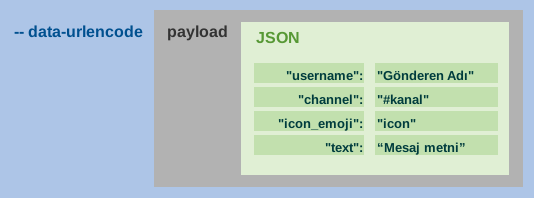
--data-urlencode parametresinin veri bloğunu başlatıp bitiren birer çift tırnak varken, payload anahtarının taşıdığı JSON yapısının da kendi değer taşıyıcı tırnakları var. Yani iç içe geçmiş tırnaklar söz konusu. İşte bu noktada komut satırının, içeride bulunan ve Webhook’a göndereceğimiz JSON yapımızdaki çift tırnak işaretlerini komut olarak görmemesini, sadece birer string ifade gibi yorumlamasını sağlamak için, iç blokta bulunan tırnakların hepsinin önüne ters eğik çizgi \ koymamız gerekiyor. Çünkü iç blokta bulunan JSON yapısına ait çift tırnak karakterleri, komut satırı tarafından değil Webhook tarafında verimizi karşılayacak olan API içinde işlenmeli.
$ curl -X POST \
--data-urlencode "payload = { \
\"username\": \"firat\", \
\"channel\": \"#tasarım\", \
\"icon_emoji\": \":ghost:\", \
\"text\": \"Bu bir deneme mesajıdır.\nBu cümle ise ikinci satıra yazılır. <https://example.com/|Buraya tıklayın.>\" }" \
https://hooks.slack.com/services/T00000000/B00000000/XXXXXXXXXXXXXXXXXXXXXXXX
Komut bu haliyle, geçerli bir Webhook URL tanımlanıp, komut satırında çalıştırılabilir (Kod içindeki URL sunum amaçlıdır, kendi URL adresinizle değiştirmeniz gerekiyor). Aynı kodu bir de tek satır olarak görelim.
curl -X POST --data-urlencode "payload = { \"username\": \"firat\", \"channel\": \"#tasarım\", \"icon_emoji\": \":ghost:\", \"text\": \"Bu bir deneme mesajıdır.\nBu cümle ise ikinci satıra yazılır. <https://example.com/|Buraya tıklayın.>\" }" https://hooks.slack.com/services/T00000000/B00000000/XXXXXXXXXXXXXXXXXXXXXXXX
Ve sonunda Webhook ile mesaj gönderebileceğimiz komut satırı kodumuz hazır. Kendi Webhook URL’inizi koda yerleştirin, mesaj ve gönderen bilgilerini düzenleyin. Artık komut satırına girerek mesajınızı gönderebilirsiniz.